Jak naprawić błąd iPhone'a 29 bez utraty danych
Autor: Gina Barrow, Ostatnia aktualizacja: 21 grudnia 2019 r
„Niedawno zaktualizowałem iTunes i utknął Błąd iPhone'a 29 i nie mogę już wykryć mojego urządzenia. Nie mogę przejść przez ten błąd i nie mogę nawet spróbować przywrócić ”~ Dwayne
Część 1. Typowe scenariusze i czynniki związane z błędem iPhone'a 29Część 2. Typowe poprawki dla błędu przywracania iPhone'a 29Część 3. Napraw błąd iPhone'a 29 bez utraty danych za pomocą FoneDog iOS System ToolkitCzęść 4. Inne sposoby naprawyCzęść 5. Lepszy wybór - Odzyskiwanie systemu FoneDog iOSPrzewodnik wideo: Jak naprawić błąd iPhone'a 29?
Część 1. Typowe scenariusze i czynniki związane z błędem iPhone'a 29
Większość typowych scenariuszy dla błędu iPhone'a 29 należą:Błąd iPhone'a 29 oznacza awarię systemu, która zwykle występuje, gdy niektóre części systemu operacyjnego działają nieprawidłowo. Istnieje wiele powodów, dla których system operacyjny przestał działać. Apple upewnił się, że w celu ochrony całego urządzenia powinien zapewnić siatkę bezpieczeństwa, w której telefon będzie bezużyteczny do czasu rozwiązania problemu. Większość typowe scenariusze dla tego błędu są:
- Urządzenia iPhone nie można przywrócić, ponieważ utknął na błędzie 29
- iPhone utknął w trybie odzyskiwania z błędem 29
- I najczęstsze „Nie można przywrócić iPhone'a. Wystąpił nieznany błąd 29"
Większość typowych czynników błędu 29 iPhone'a to:
- Problemy sprzętowe, takie jak bateria, karta SIM - kreska; Większość problemów sprzętowych, które powodują Błąd iPhone'a 29 jest wyzwalany przez nieużywanie oryginalnych baterii. Zwykle po zmianie baterii i próbie włączenia telefonu może pojawić się ten błąd i może to uniemożliwić dalsze korzystanie z urządzenia.
- Nieaktualna wersja iTunes - jeśli błąd iPhone'a 29 został spowodowany przez iTunes, może to być spowodowane tym, że używana wersja iTunes jest nieaktualna. Dlatego zawsze zaleca się aktualizację iTunes za każdym razem, gdy uzyskujesz do niego dostęp.
- Nieaktualna wersja systemu operacyjnego komputera lub Mac. Sprawdź, czy system operacyjny komputera jest nowszy. Czasami może powodować błąd iPhone'a 29, gdy iPhone ma wyższą wersję, gdy jest podłączony do komputera z niższą wersją systemu operacyjnego.
- Antywirus i inne 3rd oprogramowanie firmowe - Czasami błąd antywirusa, którego używasz w telefonie komórkowym, może powodować błąd iPhone'a 29. W takim przypadku możesz zaktualizować program antywirusowy i ponownie uruchomić urządzenie i sprawdzić, czy iPhone działa teraz normalnie.
Część 2. Typowe poprawki dla błędu przywracania iPhone'a 29
Jeśli zauważysz, błąd iPhone'a 29 różni się w zależności od przyczyny. Istnieją również różne poprawki, które można zastosować, aby pozbyć się tego błędu lub uniknąć bólu głowy.
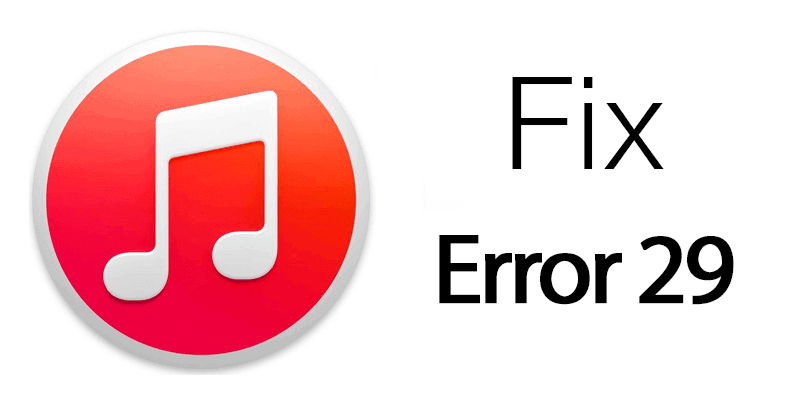
- Zaktualizuj system operacyjny lub komputer Mac- Lepiej jest zawsze aktualizować komputer Mac lub najnowszą wersję oprogramowania, aby uniknąć niepożądanych problemów, takich jak błąd iPhone'a 29 i inne. Niezgodne wersje systemu operacyjnego mogą powodować niepożądane błędy. Aktualizacja systemu operacyjnego komputera jest w rzeczywistości czasochłonna i bardzo skomplikowana, szczególnie jeśli nie znasz się na rzeczy. Być może będziesz musiał poprosić o pomoc ekspertów.
- Aktualizacja antywirusowa –Jeśli korzystasz z oprogramowania antywirusowego na swoim iPhonie, pamiętaj, że musisz go często aktualizować, aby uniknąć błędu 29. Chociaż jest to rzadki przypadek, nadal lepiej być ostrożnym i przygotowanym na uniknięcie tego rodzaju problemów. Możesz także ustawić automatyczną aktualizację, abyś nie musiał się martwić w razie potrzeby. Informacje na temat konfigurowania programu do automatycznej aktualizacji można znaleźć w oprogramowaniu antywirusowym.
- Zainstaluj nową i oryginalną baterię - Jeśli problem był spowodowany problemami sprzętowymi, takimi jak bateria, możesz go zmienić na nowy i oryginalny, aby mieć pewność, że będzie obsługiwany przez urządzenie iPhone. Jeśli jednak nie wiesz, jak zainstalować nową baterię, możesz odwiedzić dowolny sklep Apple, aby Ci pomóc.
- Przywróć iPhone'a bez karty SIM –Gdy zauważyłeś, że utknąłeś na tym błędzie, błąd 29 na iPhonie, możesz spróbować przywrócić iPhone'a, wyjmując kartę SIM, aby sprawdzić, czy problem został spowodowany.
- Reset fabryczny –Gdy gorzej jest gorzej, możesz zresetować iPhone'a do ustawień fabrycznych. Ale przed wykonaniem tego kroku przygotuj się na uwolnienie wszystkiego na iPhonie, zwłaszcza kontaktów, wiadomości i innych ważnych plików. Przywracanie ustawień fabrycznych urządzenia może sprawić, że iPhone będzie świeży jak prawie nowy, ale jedyną wadą jest utrata danych.
Jeśli nie chcesz stracić wszystkich ważnych danych telefonu, możesz pomyśleć o użyciu programów do odzyskiwania systemu innych firm, które pomogą Ci łatwo i bezpiecznie naprawić urządzenie. Dowiedz się poniżej, jak bezpiecznie i skutecznie odzyskać system iOS.
Część 3. Napraw błąd iPhone'a 29 bez utraty danych za pomocą FoneDog iOS System Toolkit
Odzyskiwanie systemu FoneDog iOS to idealny program do tego problemu. Odzyskiwanie systemu FoneDog iOS przywraca normalne działanie urządzenia bez wpływu na pliki i ich utraty. Jest to proste, szybkie i bezpieczne oprogramowanie, które jest kompatybilne ze wszystkimi modelami iPhone'a, nawet najnowszymi iPhone'ami 7, iPhone 7 Plus, iPhone SE i iOS 10. Oprócz problemów z błędem iPhone'a 29, odzyskiwanie systemu FoneDog iOS może również rozwiązać różne problemy systemowe, takie jak biały ekran, niebieski ekran, czerwony ekran, zamrażanie, suwak nie reaguje, utknąłem Recovery Mode, zapętlenie na starcie i wiele więcej. Aby dowiedzieć się, jak korzystać Odzyskiwanie systemu FoneDog iOS, sprawdź poniższe proste przewodniki:
Jak naprawić błąd iPhone 29 bez utraty danych?
- Pobierz FoneDog iOS System Recovery i zainstaluj go na komputerze Mac lub Windows.
- Kliknij Odzyskiwanie systemu i podłącz iPhone'a.
- Wybierz Pobierz pakiet oprogramowania układowego.
- Napraw błąd iPhone'a 29.
Krok 1. Pobierz FoneDog iOS System Recovery i zainstaluj na Mac lub Windows
Dostępna jest wersja dla komputerów z systemem Windows i Mac, dzięki czemu można pobrać dowolne urządzenie lub urządzenie. Po pobraniu Odzyskiwanie systemu FoneDog iOS, zainstaluj program, postępując zgodnie z instrukcjami instalacji. Po zakończeniu instalacji możesz uruchomić i uruchomić oprogramowanie.
Darmowe pobieranie Darmowe pobieranie

Krok 2. Kliknij Odzyskiwanie systemu i podłącz iPhone'a
Po uruchomieniu programu kliknij Odzyskiwanie systemu iOS z podanych narzędzi menu i podłącz iPhone'a za pomocą prawidłowego kabla USB. Po wykryciu połączenia między dwoma urządzeniami program poprosi Cię o wybranie rodzaju problemu systemowego, z którym masz do czynienia, i kliknij Początek.

Krok 3. Wybierz opcję Pobierz pakiet oprogramowania układowego
Następnym krokiem jest sprawdzenie i potwierdzenie dokładnej marki i modelu telefonu iPhone. Możesz wybrać z rozwijanego menu odpowiednie informacje. Umożliwi to oprogramowanie FoneDog iOS System Recovery pobranie i rozpakowanie pakietu oprogramowania zgodnego z urządzeniem.

Krok 4. Napraw błąd iPhone'a 29
Program rozpocznie naprawę po pobraniu i rozpakowaniu oprogramowania układowego. Postęp można zobaczyć na ekranie komputera, którego naprawa może zwykle zająć około 10 minut. IPhone uruchomi się ponownie i zacznie normalnie. Już nie Błąd iPhone'a 29 na urządzeniu.

Nie ma innych pocieszających metod rozwiązywania problemów z błędem iPhone'a 29 niż użycie Odzyskiwanie systemu FoneDog iOS. Jest tak, ponieważ oprogramowanie zapewnia proste kroki, ale dogłębny proces odzyskiwania.
Oprócz błędu iPhone'a 29, może również naprawić wiele innych problemów systemowych, które mogą zaszkodzić i uniemożliwić korzystanie z iPhone'a. Odzyskiwanie systemu FoneDog iOS jest po prostu najlepszym i najbardziej poszukiwanym oprogramowaniem.
Część 4. Inne sposoby naprawy
Rozwiązania 1. Napraw iTunes, aby pozbyć się błędu iPhone'a 29
Czasami iTunes może być głównym powodem pojawienia się błędu iPhone'a 29. Aby rozwiązać ten problem z iTunes, udostępniliśmy kilka instrukcji poniżej, abyś mógł go łatwo rozwiązać samodzielnie.
Krok 1. Zaktualizuj iTunes
Uruchomić iTunes z komputera, a następnie kliknij ikonę Apple w górnym menu. Przewiń w dół i wybierz Aktualizacja oprogramowania.
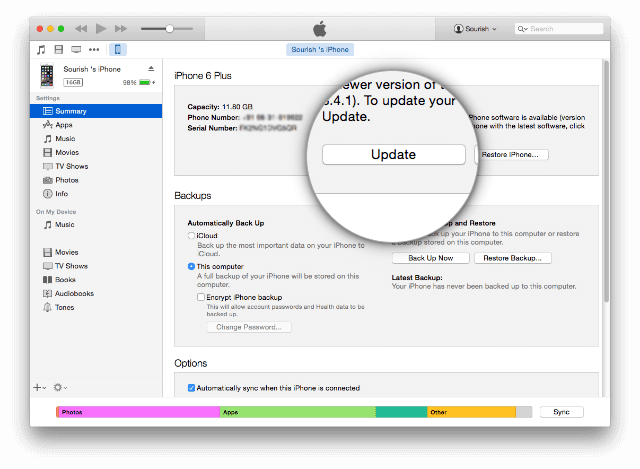
Krok 2. Pobierz i zaktualizuj oprogramowanie
Jeśli dostępna jest aktualizacja oprogramowania dla iTunes, kliknij Pobierz i aktualizacja przycisk z wyskakującego powiadomienia.
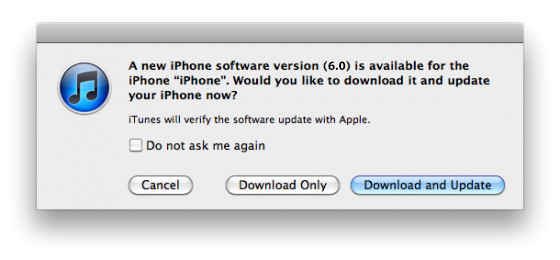
Krok 3. Przejrzyj, zaakceptuj i zainstaluj
Po zakończeniu pobierania i aktualizacji możesz przejrzeć oprogramowanie i umowę licencyjną, a następnie zainstalować aktualizację w iTunes.
Wskazówka: zanim otworzysz iTunes, zawsze sprawdzaj, czy jest dostępna najnowsza aktualizacja oprogramowania.
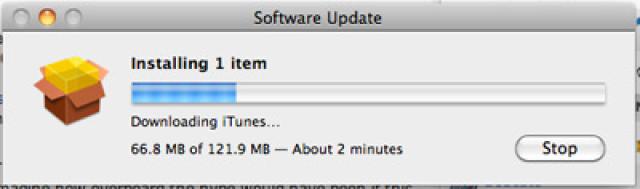
Rozwiązania 2. Napraw błąd iPhone'a 29 przez przywrócenie ustawień fabrycznych
Napraw błąd iPhone'a 29 przez przywrócenie ustawień fabrycznych
Aby mieć alternatywę dla programów do odzyskiwania systemu innych firm, możesz zresetować telefon do ustawień fabrycznych. Bądź jednak przygotowany na utratę danych. Jeśli jest to jedyna dostępna opcja, możesz kontynuować, wykonując poniższe czynności:
Krok 1. Uruchom iTunes
Otwórz iTunes na komputerze i najpierw sprawdź dostępność aktualizacji.
Krok 2. Podłącz iPhone'a i rozpocznij tworzenie kopii zapasowej
Po podłączeniu iPhone'a do komputera kliknij „teraz wykonaj kopię zapasową”, Aby utworzyć nowy plik kopii zapasowej iTunes.
Krok 3. Przywróć iPhone'a
Po wykonaniu kopii zapasowej możesz teraz przejść do przodu i kliknąć przycisk Przywracanie iPhone. Sprawdź i potwierdź akcję, klikając przywracać przycisk. Poczekaj na zakończenie całego procesu przywracania. Przywróci wszystkie dane urządzenia, abyś mógł z niego korzystać i skonfigurować go ponownie jako nowy.
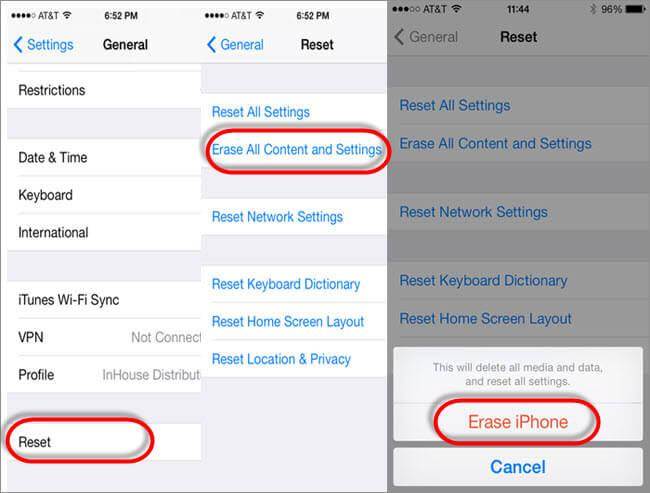
Część 5. Lepszy wybór - Odzyskiwanie systemu FoneDog iOS
Błąd iPhone'a 29 to kolejny problem techniczny lub awaria systemu, którą można naprawić, wykonując powyższe kroki rozwiązywania problemów. Jeśli jednak wyczerpałeś już wszystkie dostępne poprawki, jedynym i najlepszym sposobem na naprawienie tego błędu jest użycie Odzyskiwanie systemu FoneDog iOS.
To oprogramowanie jest w rzeczywistości najbezpieczniejszą formą odzyskiwania, ponieważ zapewnia bezpieczeństwo danych i gwarantuje, że problem zostanie rozwiązany. Nie musisz poddawać się serii metod, aby naprawić ten błąd iPhone'a 29. Wszystko czego potrzebujesz to Odzyskiwanie systemu FoneDog iOS gotowy na twoim komputerze. Możesz również dzielić się tymi bardzo dobrymi informacjami ze znajomymi, na wypadek, gdyby oni również zostali pochłonięci tym problemem.
Przewodnik wideo: Jak naprawić błąd iPhone'a 29?
Zostaw komentarz
Komentarz
Odzyskiwanie systemu iOS
Napraw różne błędy systemowe iOS z powrotem do normalnego stanu.
Darmowe pobieranie Darmowe pobieranieGorące artykuły
/
CIEKAWYDULL
/
PROSTYTRUDNY
Dziękuję Ci! Oto twoje wybory:
Doskonały
Ocena: 4.4 / 5 (na podstawie 81 oceny)
